
Sekarang bahawa telefon pintar HTC 10 yang baru ini boleh didapati di Amerika Syarikat, dan datang ke lebih banyak operator tidak lama lagi, kami mula mendapat banyak persoalan mengenainya. Panduan ini akan menjelaskan bagaimana untuk menutup atau mengosongkan aplikasi berjalan pada HTC 10 untuk meningkatkan prestasi dan menjimatkan masa pakai bateri.
Dengan pemproses Quad-core yang berkuasa, 4GB RAM, dan pengguna paparan Quad HD yang lebih besar 5.2-inci akan menjalankan banyak aplikasi, permainan, pemain muzik dan banyak lagi yang akan berakhir dengan idle apabila mereka tidak lagi digunakan . Kami mahu menutup aplikasi yang tidak diperlukan lagi.
Baca: Bagaimana Untuk Tambah Selalu Pada Paparan kepada HTC 10
Pada 12 April, HTC 10 baru diumumkan, dan ia boleh didapati di Amerika Syarikat pada 5 Mei dari Verizon, 13 Mei dari Sprint, serta T-Mobile atau HTC.com. Sekali pemilik mendapatkannya, mereka akan mahu belajar cara menggunakannya. Mengosongkan atau menutup aplikasi adalah tugas yang sangat umum, tetapi iPhone menukar atau pembeli telefon pintar kali pertama akan ingin tahu bagaimana melakukannya. Baca terus untuk mengetahui bagaimana.

Apabila ia datang kepada Android, dalam kebanyakan kes pemiliknya harus membiarkan sistem operasi menguruskan memori dan aplikasi baru-baru ini, apatah lagi 4GB RAM bermakna ia boleh multitask tanpa sebarang masalah. Telefon ini mempunyai kuasa yang lebih banyak untuk mempunyai banyak aplikasi yang terbuka supaya pengguna dapat beralih antara. Yang berkata, masih ada masa yang mungkin pengguna ingin menghapus aplikasi yang menjalankan aplikasi yang tidak diperlukan.
OS Android Google melakukan aplikasi pengurusan kerja yang sangat baik dan pelbagai tugas tidak seperti sistem operasi lain, dengan meletakkan aplikasi dalam keadaan berkuasa rendah yang bersedia dipanggil untuk bertindak apabila diperlukan. Dengan Android 6.0, ciri yang dipanggil "Doze" ini lebih baik, dan meletakkan aplikasi untuk tidur dalam keadaan kuasa yang rendah sehingga mereka diperlukan lagi. Ia sangat cepat dan cekap, tetapi bukan untuk semua orang. Mari kita mulakan.
Arahan
Mengosongkan apl dari memori atau menu berbilang tugas pada HTC 10 sangat mudah, dan serupa dengan model sebelum itu, atau kebanyakan peranti Samsung atau Android. Di bawah skrin terdapat butang ikon semula, rumah, dan ikon persegi. Itu yang terakhir di sebelah kanan, ialah butang penala berbilang tugas atau aplikasi. Ia sesuatu yang kebanyakan pemilik jarang menyentuh, tetapi boleh membuat orang lebih cekap dalam beberapa saat.
Cukup ketik butang seperti persegi di bahagian bawah sebelah kanan paparan. Ini adalah kunci menu pelbagai tugas yang membawa semua aplikasi yang sedang digunakan dan berjalan sekarang. Bagi mereka yang tidak tahu, bertukar dari Gmail ke YouTube, kemudian ke penyemak imbas, dan kembali ke Gmail sangat pantas dan cekap dengan butang ini. Walau bagaimanapun, ini juga di mana sapu cepat akan menutup dan membunuh apl.
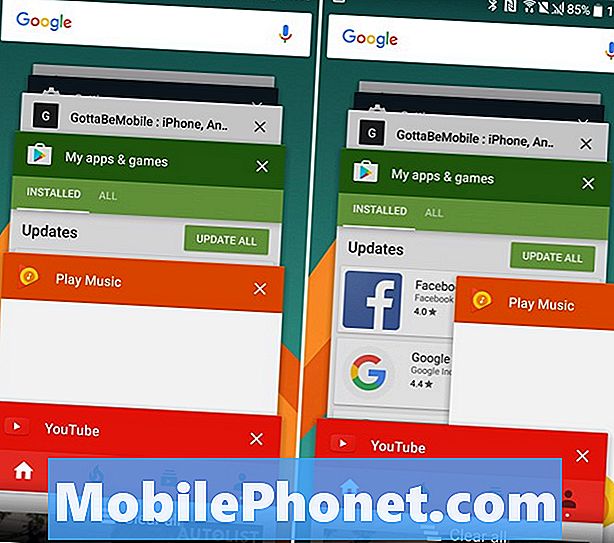
Di atas adalah apa yang pemilik akan melihat apabila mereka mengetuk kekunci berbilang tugas. Ia adalah kad kad gaya rollodex yang penuh dengan semua apl berjalan. Kemudian di sebelah kanan anda dapat melihat saya hanya meleret dengan jari untuk membersihkan dan menutup Muzik Google Play. Leret cepat, dan apl ditutup secara kekal sehingga pengguna membukanya sekali lagi.
Adalah idea yang baik untuk meninggalkan perkara seperti telefon, mesej, atau pelayar di sini, terutamanya jika anda sering menggunakannya. Mengosongkan apl teks SMS hanya bermakna ia perlu dimulakan semula pada kali seterusnya mesej masuk, membuang lebih banyak bateri daripada meninggalkannya duduk terbiar. Peraturan yang sama berlaku untuk semua aplikasi, jadi hanya tutup yang tidak diperlukan lagi. Adalah idea yang baik untuk membersihkan aplikasi besar seperti Peta Google, Navigasi, atau aplikasi Facebook yang menyalurkan bateri.
Baca: 10 HTC 10 Kes yang Menarik
Satu sapu dan aplikasi dibersihkan. Kemajuan yang telah dicapai atau laman web yang anda mungkin akan perlu dimuat semula pada masa akan datang apabila anda menggunakan aplikasi khusus itu. Hanya sapu untuk mengosongkan aplikasi pada HTC 10, dan itu sahaja. Walau bagaimanapun, di bawah adalah satu lagi pilihan, iaitu "Clear All". Kebanyakan pengeluar menawarkan ini, tetapi ia bukan sesuatu yang kami cadangkan. Banyak pemilik mengetapnya beberapa kali sepanjang hari memikirkan ia akan membantu, tetapi Android menguruskan aplikasi sistem dan ingatan dengan baik, sehingga ia tidak membantu sebanyak orang berfikir.
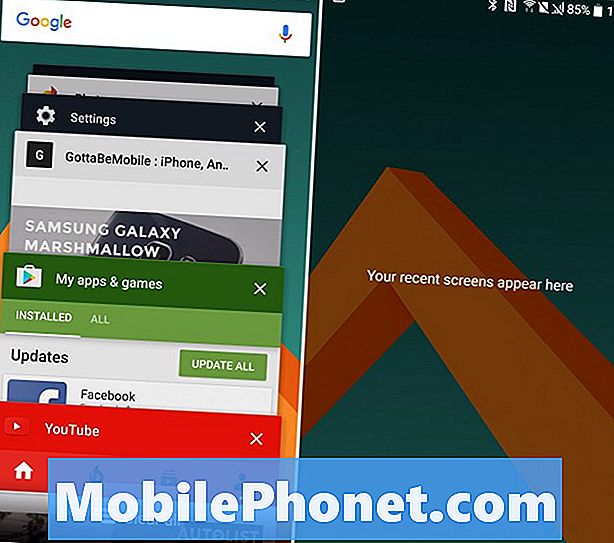
Walau bagaimanapun, mengetik butang di bahagian bawah memang akan menutup dan jelas setiap aplikasi tunggal yang berjalan di telefon. Di atas, anda dapat melihatnya sekarang mengatakan "Apl baru-baru ini muncul di sini" dan itu kerana tidak ada yang dipaparkan, saya menutup semua aplikasi yang sedang berjalan.
Pilihan beberapa kali ialah idea yang baik adalah sebelum tidur pada waktu malam, ketika menuju ke tempat kerja, atau ketika pengguna tahu mereka tidak akan mengoperasikan telepon untuk jangka waktu yang lama. Apa-apa keadaan lain, biarkan telefon mengendalikan segala-galanya untuk anda. Ia adalah telefon pintar selepas semua.
Itulah yang perlu anda ketahui. Cukup tekan butang persegi di sebelah kanan bawah telefon, leret mana-mana aplikasi yang tidak lagi anda mahu buka dan berjalan dan menutup aplikasinya di HTC 10. Jika anda mempunyai sebarang soalan lain, hantarkan komen kami di bawah.


